|
本教程的文字效果由两大部分组成。一个是文字部分,另一个就是立体面。这种组合是字体效果中较为常用的。虽然制作过程有点麻烦,不过效果是非常酷的。 最终效果

1、新建一个800 * 600像素的文档,背景填充绿色:#2F9F2F,效果如下图。
2、新建一个图层,用椭圆选框工具拉出下图所示的椭圆选区,按Ctrl + Alt + D 羽化100个像素后填充黄色:#F7D82C,效果如下图。
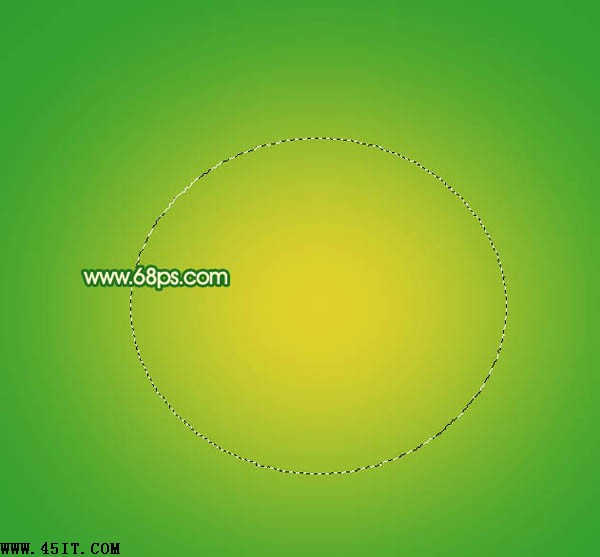
3、新建一个图层,用钢笔勾出图3所示的选区,选择渐变工具,颜色设置如图4,然后由上至下拉出图5所示的线性渐变。

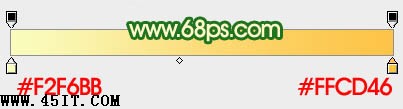

|
|
本教程的文字效果由两大部分组成。一个是文字部分,另一个就是立体面。这种组合是字体效果中较为常用的。虽然制作过程有点麻烦,不过效果是非常酷的。 最终效果

1、新建一个800 * 600像素的文档,背景填充绿色:#2F9F2F,效果如下图。
2、新建一个图层,用椭圆选框工具拉出下图所示的椭圆选区,按Ctrl + Alt + D 羽化100个像素后填充黄色:#F7D82C,效果如下图。
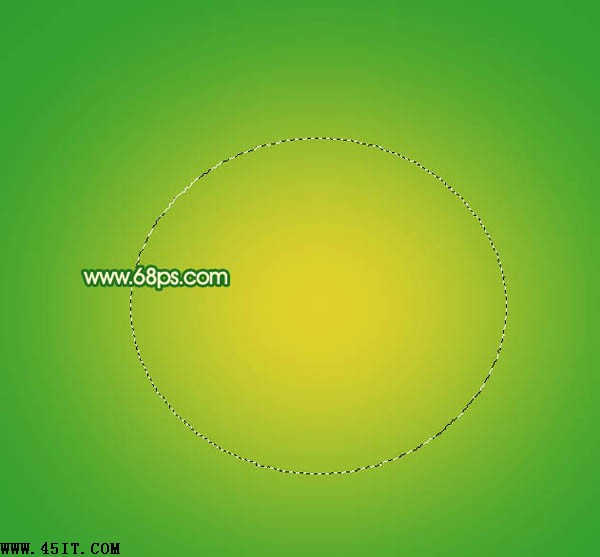
3、新建一个图层,用钢笔勾出图3所示的选区,选择渐变工具,颜色设置如图4,然后由上至下拉出图5所示的线性渐变。

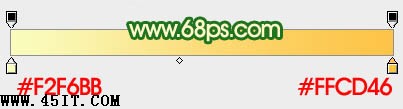

|